
Windows 10でavgntflt.sysブルースクリーンエラーを修正するためのヒント:
この投稿では、Windows10でavgntflt.sysブルースクリーンエラーを修正する方法について説明します。問題を解決するための簡単な手順/方法について説明します。議論を始めましょう。
「avgntflt.sysブルースクリーン」エラー:avgntflt.sysは、AviraMinifilterDriverファイルとして特別に知られているシステムファイルです。 avgntflt.sysは、Avira FreeAntivirusSoftwareのWindows10OS用に最初に開発されました。このリリースは、Avira Operations GmbH&Co。KGが提供するこのファイルのバージョンのみです。ただし、これはMicrosoftWindowsの一部ではありません。これは「C:/ ProgramFiles」のサブディレクトリにあり、必要に応じて、デバイスマネージャでこのドライバを停止または開始できます。
ただし、一部のユーザーは、コンピューターでの作業中またはWindowsコンピューターの起動/再起動時に、Windows10コンピューターでavgntflt.sysブルースクリーンエラーが発生したと報告しました。このエラーは通常、AntiVir Workstation Driverの破損、または関連するデバイスハードウェアが何らかの方法で機能している場合に発生します。
この問題の背後にあるもう1つの考えられる理由は、システムファイルまたはレジストリまたはシステムイメージの破損、コンピューターのマルウェアまたはウイルス感染、古いWindows OS、Windowsコンピューターの破損およびその他の問題である可能性があります。私たちの指示で問題を修正することが可能です。解決策を探しましょう。
Windows 10でavgntflt.sysブルースクリーンエラーを修正するにはどうすればよいですか?
方法1:「PC修復ツール」を使用してavgntflt.sysブルースクリーンエラーを修正する
「PC修復ツール」は、BSODエラー、DLLエラー、EXEエラー、プログラム/アプリケーションの問題、コンピューター内のマルウェアまたはウイルス感染、システムファイルまたはレジストリの問題、およびその他のシステムの問題を数回クリックするだけで簡単かつ迅速に見つけて修正する方法です。 。
⇓PC修復ツールを入手
方法2:システムの復元を実行する
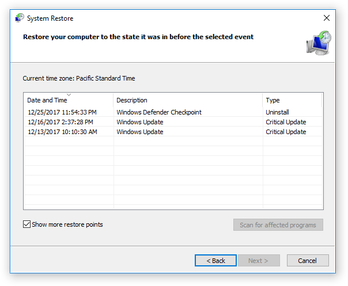
この問題を解決する1つの可能な方法は、コンピューターでシステム復元を実行して、コンピューターを有効な復元ポイントに復元することです。
ステップ1:キーボードの「Windows + R」キーを押し、「実行」ウィンドウに「rstrui」と入力し、「OK」ボタンを押して「システム復元」アプリを開きます
ステップ2:[次へ]をクリックし、コンピューターにまったく問題がなかった日時に応じて有効な復元ポイントを選択し、[次へ>完了]をクリックして復元プロセスを開始し、終了したらコンピューターを再起動して、問題は解決しました。
方法3:AviraAntivirusをアンインストールします
この問題は、コンピューターにインストールされているAviraAntivirusソフトウェアの問題が原因で発生する可能性があります。修正するためにアンインストールできます。
ステップ1:Windows検索ボックスを介してWindows PCで[コントロールパネル]を開き、[プログラムのアンインストール]>[プログラムと機能]に移動します
ステップ2:Avira Antivirusソフトウェアを見つけて右クリックし、[アンインストール]を選択してアンインストールします。その後、コンピューターを再起動して、問題が解決したかどうかを確認します。
方法4:WindowsOSを更新する
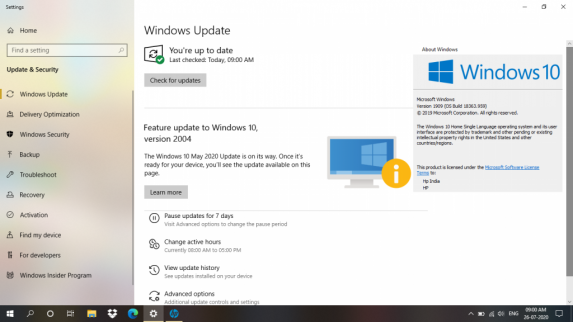
Windows OSを最新バージョンに更新すると、問題を解決できます。
ステップ1:Windows検索ボックスを介してWindows PCで[設定]アプリを開き、[更新とセキュリティ]>[Windows更新]に移動して[更新を確認]ボタンをクリックします
ステップ2:利用可能で保留中のすべての更新をダウンロードしてインストールし、更新したら、コンピューターを再起動して、問題が解決したかどうかを確認します。
方法5:SFCスキャンを実行する
この問題を修正するために、コンピューターでSFCスキャンを実行して、コンピューター内のシステムファイルの破損を修復できます。
ステップ1:Windows検索ボックスに「cmd」と入力し、キーボードの「SHIFT + ENTER」キーを押して、「管理者としてのコマンドプロンプト」を開きます
ステップ2:「sfc / scannow」コマンドを入力し、「Enter」キーを押して実行します。実行したら、コンピューターを再起動して、問題が解決したかどうかを確認します。
結論
この投稿は、Windows10でavgntflt.sysブルースクリーンエラーを簡単な方法で修正する方法に役立つと確信しています。あなたはそうするために私たちの指示を読んで従うことができます。それで全部です。提案や質問がある場合は、下のコメントボックスに書き込んでください。